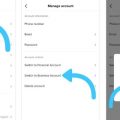Загрузка операционной системы Windows 7 может занять некоторое время, особенно если при каждом старте происходит автоматическая проверка файловой системы. Этот процесс может быть не только раздражающим, но и занимать дополнительное время при каждом включении компьютера. Однако существует несколько способов отключить эту проверку и значительно ускорить загрузку операционной системы.
Первым способом является использование специальной команды Chkdsk, которая позволяет управлять настройками проверки файловой системы. Для этого нужно открыть командную строку как администратор и ввести следующую команду: chkntfs /x C: (здесь C: — это системный диск, на который установлена Windows 7).
Еще одним способом является изменение настроек реестра Windows. Для этого нужно открыть редактор реестра, перейти в раздел HKEY_LOCAL_MACHINE\SYSTEM\CurrentControlSet\Control\Session Manager и изменить значение ключа BootExecute на autocheck autochk *. После этого нужно перезагрузить компьютер и проверка файловой системы при загрузке Windows 7 будет отключена.
Как отключить проверку файловой системы при загрузке Windows 7
При загрузке операционной системы Windows 7 иногда может возникать необходимость отключить проверку файловой системы. Это может быть полезно, например, если вы хотите ускорить время загрузки компьютера или если вы столкнулись с проблемой, когда система постоянно проводит проверку, но не находит ошибок. В этом руководстве мы расскажем, как отключить проверку файловой системы при загрузке Windows 7.
Внимание: Отключение проверки файловой системы может привести к ухудшению стабильности и надежности работы вашей операционной системы. Поэтому рекомендуется отключать проверку только в случае крайней необходимости и на свой страх и риск. Не забудьте сделать резервную копию важных данных перед внесением изменений.
Отключение проверки файловой системы через командную строку
- Нажмите клавишу Win + R, чтобы открыть окно «Выполнить».
- Введите команду
cmdи нажмите клавишу Enter, чтобы открыть командную строку. - В командной строке введите команду
chkntfs /X C:, где «C» — это буква вашего системного диска. Если у вас другая буква диска, замените «C» на соответствующую. - Нажмите клавишу Enter, чтобы выполнить команду.
- Повторите шаги 3-4 для всех других дисков, которые хотите исключить из проверки файловой системы.
Теперь проверка файловой системы не будет запускаться при загрузке Windows 7 для указанных дисков.
Отключение проверки файловой системы через реестр
- Нажмите клавишу Win + R, чтобы открыть окно «Выполнить».
- Введите команду
regeditи нажмите клавишу Enter, чтобы открыть реестр. - Перейдите к следующему пути:
HKEY_LOCAL_MACHINE\SYSTEM\CurrentControlSet\Control\Session Manager. - В правой части окна найдите ключ
BootExecuteи дважды кликните на нем, чтобы открыть его. - В открывшемся окне удалите значение
autocheck autochk *и оставьте толькоautocheck autochk /k:C *, где «C» — это буква вашего системного диска. Если у вас другая буква диска, замените «C» на соответствующую. - Нажмите кнопку OK, чтобы сохранить изменения.
После внесения этих изменений проверка файловой системы не будет запускаться при загрузке Windows 7.
Отключить проверку файловой системы при загрузке Windows 7 можно как через командную строку, так и через реестр. Выберите удобный для вас способ и запустите операционную систему без проверки файловой системы при каждой загрузке.